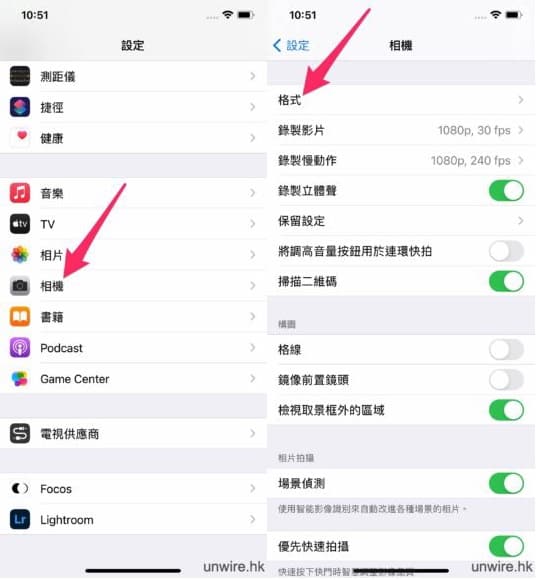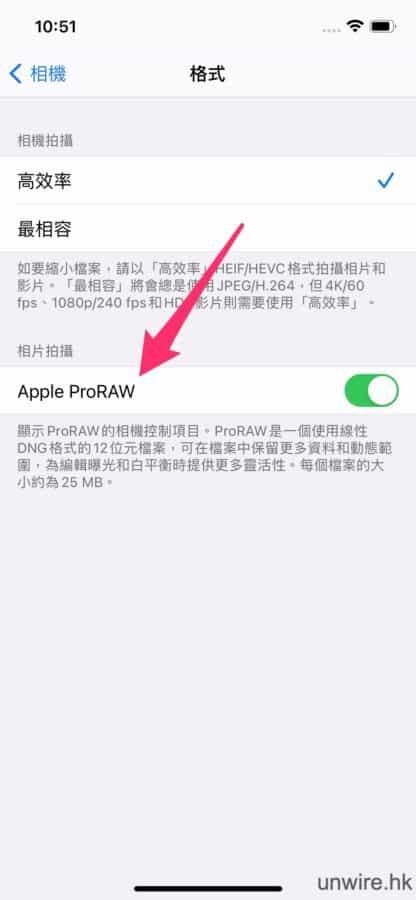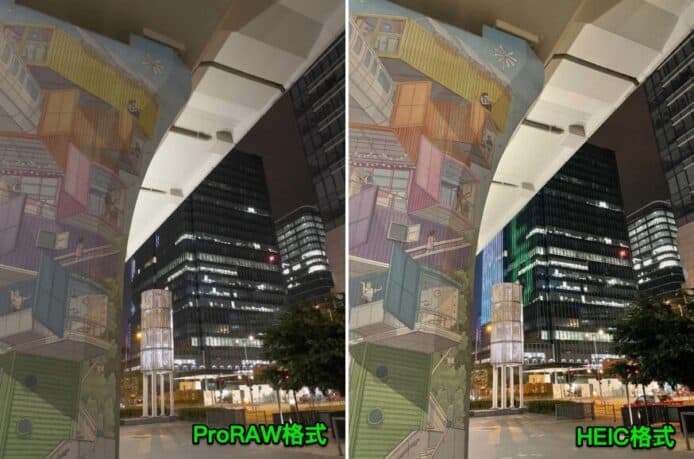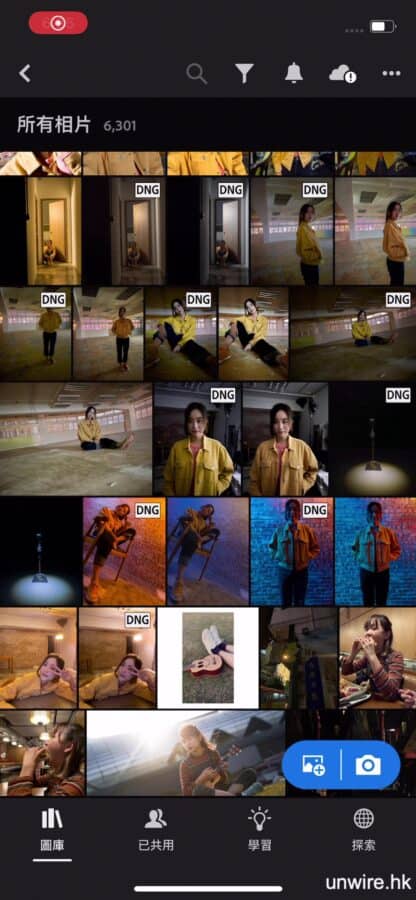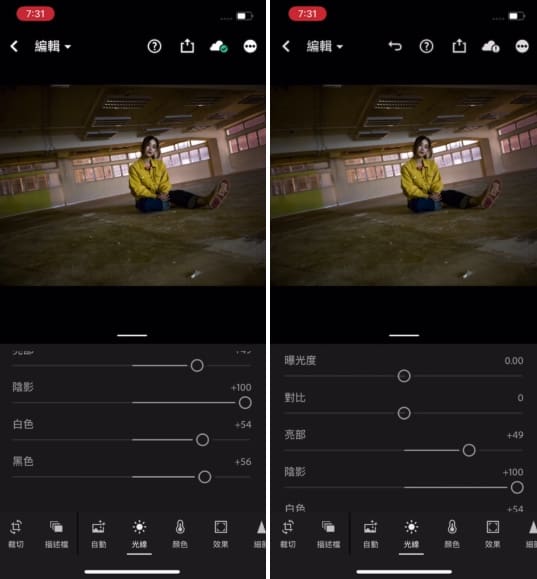Apple 新 iPhone 採用愈來愈講究的相機系統,新一代 iPhone 12 Pro Max 更加大了感光元件大小,夜攝吸光亮更多更就手。但除硬件之外,Apple 在軟件上其實有更重大的突破,就是 加入ProRAW 相片格式,它可在一張相片裡面儲存更多影像資訊,讓你有更大的後製空間。今次小編就會為大家試試 ProRAW 如何能改進你的相片。
Apple ProRAW 相片格式同一般數碼相機所拍的 RAW 的概念大致相同,都是盡量把相片拍攝時的影像資訊儲存入更大的相片檔案裡面。目前 iPhone 12 Pro 以及 iPhone 12 Pro Max 兩部新機都支援拍攝 ProRAW 格式的相片。在未睇效果之前,我們先了解甚麼是 ProRAW。Apple 就話 ProRAW 是一個線性 DNG 格式的 12 位元檔案,裡面可以保留更多影像細節與動態範圍(簡單來說就是記錄最光至最暗的光譜可以更闊),為編輯曝光與白平衡時提供更好的靈活性。我們看到每個 DNG 檔案的大小約為 18MB 至到 35MB 不等,視乎影像的複雜程度而定。當然你要留意,拍 ProRAW 就會佔用更多 iPhone 的儲存空間。
 ▲光線反差較大的地方影相,用 ProRAW 後製調光會更加輕鬆效果也更自然
▲光線反差較大的地方影相,用 ProRAW 後製調光會更加輕鬆效果也更自然
 ▲ProRAW相片執相前
▲ProRAW相片執相前 ▲ProRAW相片執相後,相片仍然相當自然
▲ProRAW相片執相後,相片仍然相當自然
啟用 ProRAW 方法
想拍攝 Apple ProRAW 相片,你需要有一部 iPhone 12 Pro 或 iPhone 12 Pro Max 智能手機,留意目前 ProRAW 還沒開放到 iPhone 12 或者其他舊機。另一方面你需要為手機升級 iOS 14.3(或以上)系統軟件。之後你要打開 iPhone「設定」App,進入「相機」選項,然後再進入「格式」,開啟裡面的「ProRAW」功能。
再打開 iOS 內置原生「相機」App,你就會看到畫面右上角出現「RAW」選項,按一下可開關 RAW 選項(如關閉,則會選用另一個你預設的相片格式)。
Apple ProRAW vs iPhone 原生 HEIC
一般數碼相機用家拍攝 RAW 相片,最大原因就是希望在光暗反差大的地方,又或者在光線不足的地方,拍攝 RAW 後,於電腦上再後製相片,由於在拍攝時已記錄更多影像資料,所以後製時所帶來的質素與調整相片參數的自由度就可以更大。
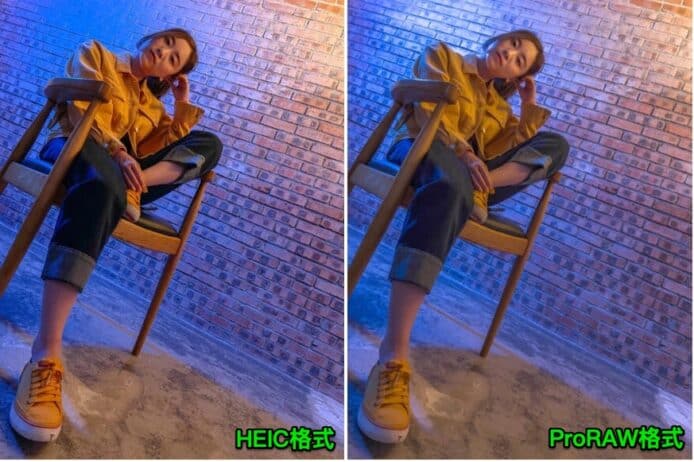 ▲可看到ProRAW格式在有強烈色彩變化時,相片還原度會更加好,特別是相片左上方磚牆位置
▲可看到ProRAW格式在有強烈色彩變化時,相片還原度會更加好,特別是相片左上方磚牆位置
iPhone 的 ProRAW 可提供接近相同的效果,我們可看到在夜間拍攝的相片,於手機版、電腦版 Adobe Lightroom 進行光亮度調整,調光後相片的雜訊明顯較少。給我們的好處是,我們後製時用在調整光度所需時間更少,所需的工夫也較少,讓我們有更多時間花在調整相片的顏色、創作濾鏡與其他細節上。
我們發現在調整相片時自由度更加大。例如一張相片我們想調節色溫、色調時,所能調整的段階會更多。比喻來說在 HEIC/JPEG 你有 20 個段階去調節不同色溫色調,但在 ProRAW 裡面你可調節的段階可以多達 100 個。好處當然是你能夠更細緻地調節這些參數,更容易得到你想要的色彩效果。
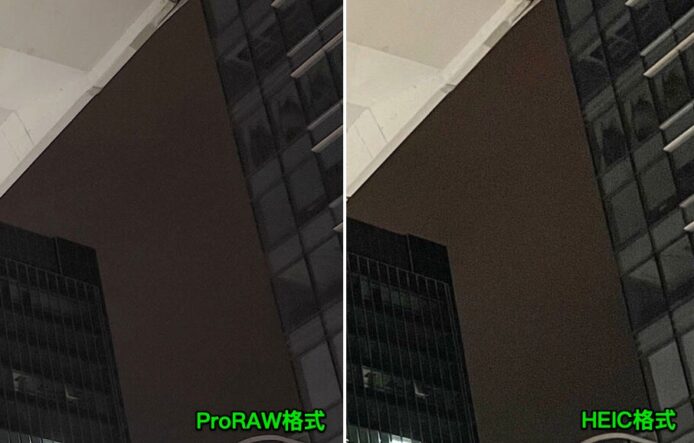 ▲喜歡「聞相」的朋友放大相片,就會發現ProRAW格式相片的雜訊相對少得多
▲喜歡「聞相」的朋友放大相片,就會發現ProRAW格式相片的雜訊相對少得多
拍攝失敗後期更易補救
影相有時候可捕捉難忘一刻,但好多時拍到這難忘的一刻,卻因為光線不足、自動曝光或相機設定失誤,令到相片不能夠使用。拍 RAW 另一個好處就是讓你更容易把看似拍攝的相片,以後製方式作出補救。例如一些爆光或者極暗的相片,由於拍攝時可記錄的光暗動態範圍更廣,因此在後製時,會好像變魔術一樣把光暗度調整得相當好。反而 HEIC/JPEG 拍攝的相片,即使我們用盡全力去執相,效果仍然未能令人滿意。
 ▲如果你的原圖為 ProRAW 格式,後製相片可更接近你想要的效果,而 HEIC 格式則怎樣執相也未必能滿意
▲如果你的原圖為 ProRAW 格式,後製相片可更接近你想要的效果,而 HEIC 格式則怎樣執相也未必能滿意
夜間模式實用度大大增強
RAW 格式好適合在偏暗環境使用,而 Apple ProRAW 同樣令 iPhone 夜間模式如虎添翼。iPhone 夜間模式雖然可以讓你在晚間影到迷人靚相,但同日抖所拍的照片比較,明顯在色彩與光暗的表現上由於各種先天限制而有所不足。具體一點來說,就是展現光暗的動態範圍與段階不足。ProRAW 攝影就可改善到這個問題。對比兩張同為夜間模式拍攝的相片,利用 ProRAW拍攝的一張,其光暗變化的層次感會比 HEIC 拍攝的一張更加充實,色調的表現也更加好。即使在後製之後,相片仍然能夠保持光暗、色調豐富變化所帶來的立體感。
▲對比兩種格式在夜間模式的表現,ProRAW 所呈現的色彩段階更加豐富,令圖片立體感更加突出
好可惜,ProRAW 未能配合「人像模式」拍攝(或許是人像模式根本就用 AI 來調整相片細節,故未能原汁原味提供 RAW 相片)。這時候一些應用程式例如 Focos 就可幫到你,它已加入 ProRAW 的支援,匯入 ProRAW 相片之後選取相片中的拍攝主體,然後讓拍攝主體以外的背景模糊化,製造出「人工化」的淺景深效果。
 ▲使用第三方 App 如「Focos」,就可把 ProRAW 相片加入模擬淺景深效果
▲使用第三方 App 如「Focos」,就可把 ProRAW 相片加入模擬淺景深效果
iPhone 內竟看不到 ProRAW 的原貌?
不過要數 ProRAW 最大難處,除了它的檔案大小,就是你要在第三方 App 或者電腦上你才可看到它的「RAW」原貌。在 iOS 原生相簿 App 裡面,即使開啟 ProRAW 相片,它仍會很好心地顯示出 iOS 內部已調整過後的相片,而並非本身的原相片。這令到小編覺很難掌握相片的拍攝效果。如果在 iPhone 裡面確認 ProRAW 相片的真實效果,你就需要 Adobe Lightroom 手機版等第三方軟件了,又或者將相片抄寫到電腦上展示。
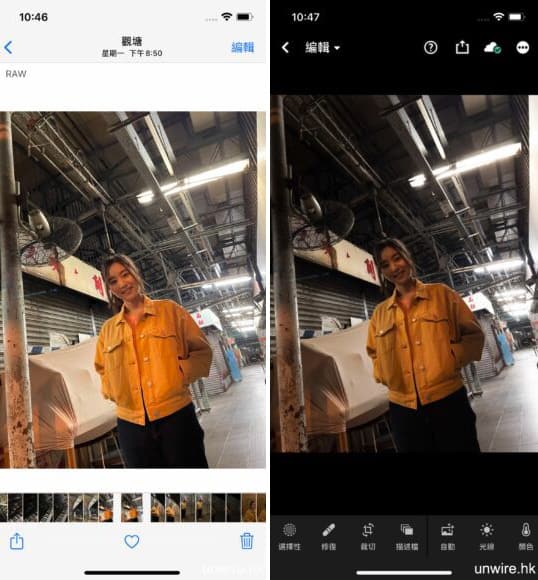 ▲在「相簿」App 睇相(圖左)時 ProRAW 檔會通過內部自動執相才會顯示,而在 Lightroom 上打開,你會得到更為「RAW」的原始相片
▲在「相簿」App 睇相(圖左)時 ProRAW 檔會通過內部自動執相才會顯示,而在 Lightroom 上打開,你會得到更為「RAW」的原始相片
▲你可以在 Adobe Lightroom 手機版直接開啟 ProRAW 的 DNG 檔案
ProRAW 執相更容易
最多人熟悉的 Adobe Lightroom 無論電腦版還是手機/平板電腦版都可用來編輯 Apple ProRAW 的 DNG 格式相片。在今次測試中,ProRAW 相片普遍會在第一次打開時看到比較暗。但其實只要用曝光度工具,將它稍為拉光,你就很容易想要的光亮度,與比較正常的色彩。如果你是懶人,在 Lightroom 裡面就算按「自動」按鈕(自動調整曝光),都能獲得非常不俗的效果。當然你亦可調整相片曲線,以及細緻調整曝光度、對比、陰影、白色、黑色的數值,以得到你認為最理想的效果。
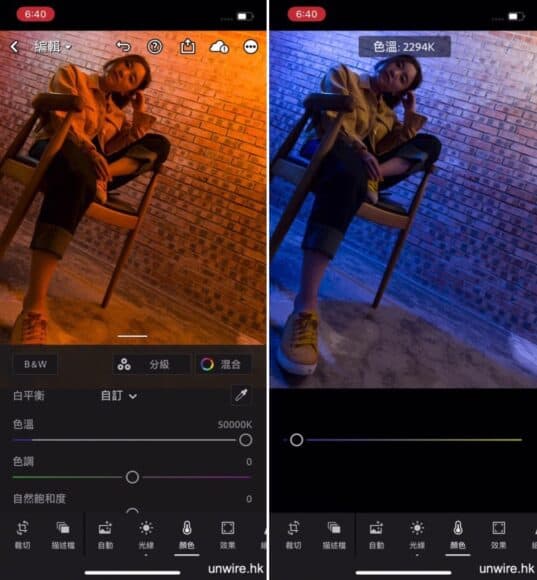 ▲其實左右兩張相片都是同一樣相片!不過用 ProRAW 拍攝再於 Lightroom 執相,以色溫來說可調整空間就十分大
▲其實左右兩張相片都是同一樣相片!不過用 ProRAW 拍攝再於 Lightroom 執相,以色溫來說可調整空間就十分大

 ▲將 ProRAW 格式影片放在 Lightroom 按「自動」按鈕調整色調已得出相當不錯的效果
▲將 ProRAW 格式影片放在 Lightroom 按「自動」按鈕調整色調已得出相當不錯的效果
在色彩調整方面用 RAW 亦會更方便,相片偏黃、偏綠都好容易透過色溫、色調來調整。如果你想相片更有「文青feel」,又或者套用市面上出售的 Lightroom 濾鏡,以 RAW 來作原相片都會比輸入 JPEG 有更佳的調整自由度。
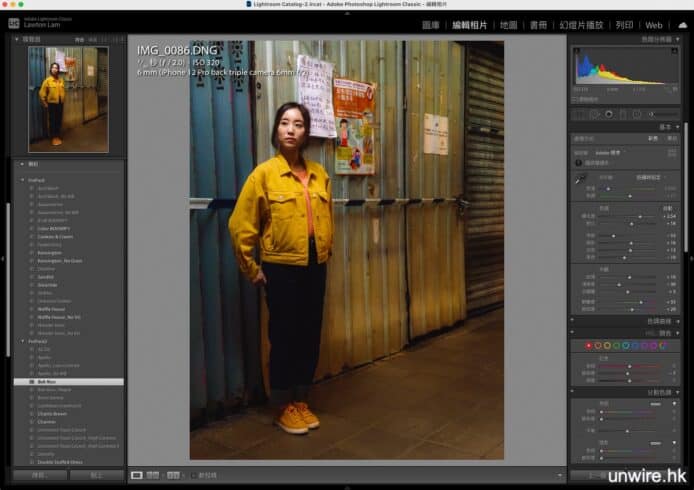
 ▲有些市面上發售的 Lightroom 創意濾鏡只能處理 RAW 檔,如在 iPhone 拍攝 ProRAW 的話就用到了
▲有些市面上發售的 Lightroom 創意濾鏡只能處理 RAW 檔,如在 iPhone 拍攝 ProRAW 的話就用到了
總結:適合對相片有要求的用戶
如果你是對相片有較大要求的人,相片光亮度有少少不夠都想要執好,又或者你喜愛「聞相」在電腦把相片放大觀看,並追求完美。Apple ProRAW 確是不錯的格式,讓你即使用 iPhone 拍攝相片,都能在後期執相得到你想要的效果。說不定你最後會把數碼相機放在家中,拿著 iPhone 出門輕鬆尋找城市上每個動人一刻。
分享到 :
最新影片